Java开发环境搭建
以下内容均是来自于尚硅谷教育提供电子教材节选【存在部分修改】,方便个人阅读复习!如有侵权,联系删除!
Java开发环境搭建(掌握)
1 什么是JDK、JRE
- JDK (
JavaDevelopmentKit):是Java程序开发工具包,包含JRE和开发人员使用的工具。 - **JRE ** (
JavaRuntimeEnvironment) :是Java程序的运行时环境,包含JVM和运行时所需要的核心类库。
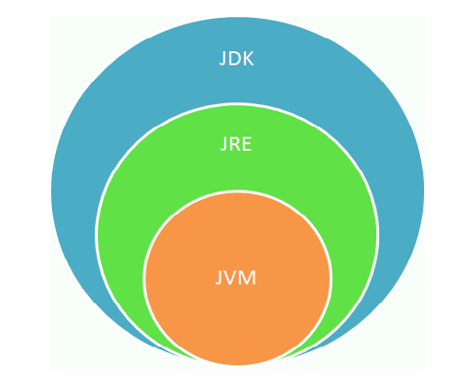
小结:
JDK = JRE + 开发工具集(例如Javac编译工具等)
JRE = JVM + Java SE标准类库
2 JDK版本选择
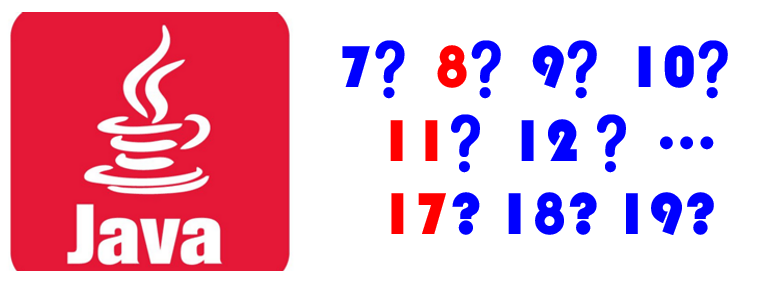
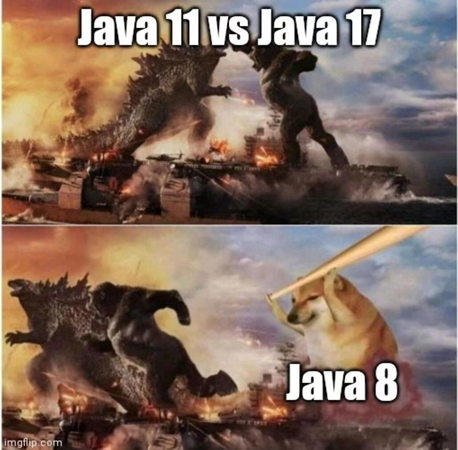
- 自Java 8版本发布以来,其后的每次更新,都会有小伙伴高呼:Java8 YYDS!
- 论坛的声音:“
你发任你发,我用Java 8!”
数据说话1:
JRebel 于2022年4月前后发布了《2022 年Java生态系统状况报告》,报告中提到使用Java11 的占比最多,Java 8 紧随其后,如下图。而此前2020年的报告显示,Java8占比达到了84.48%。
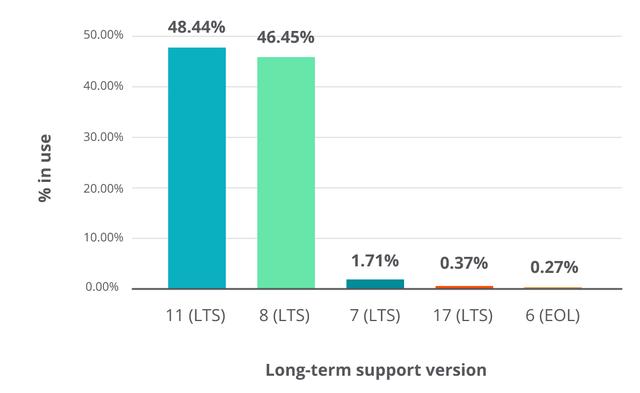
我的分析:
G1是最受欢迎的GC算法。Java 11及更高版本的G1收集器是默认的GC,而Java 8中并不是。出于对G1的喜爱,很多开发者才会选择抛弃Java 8。
数据说话2:
此外,某美国软件开发商在对近千名专业的Java开发者调研后,发布的《2022年Java开发者生产力报告》称:八年前发布的Java 8依然是Java中应用最广泛的版本,占比 37%,其次是 Java 11,占比29% 。
高斯林说话:
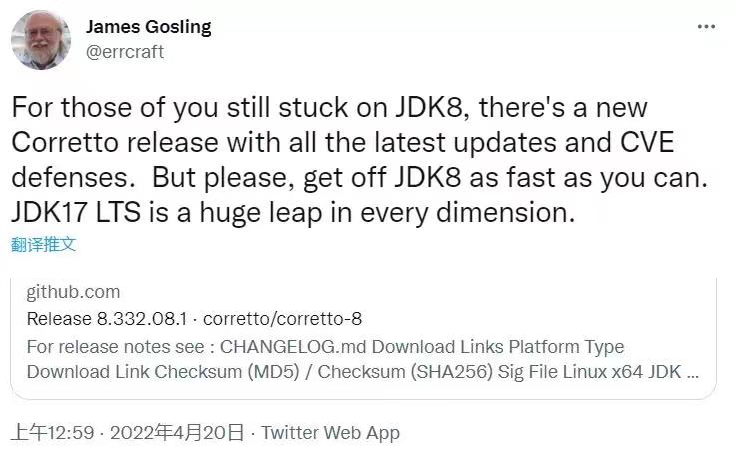
Spring框架说话:
在Java 17正式发布之前,Java开发框架Spring率先在官博宣布,Spring Framework 6和Spring Boot 3计划在2022年第四季度实现总体可用性的高端基线:
-
Java 17+(来自 Spring Framework 5.3.x 线中的 Java 8-17)
-
Jakarta EE 9+(来自Spring框架5.3.x 线中的 Java EE 7-8)
Spring 官方说明:https://spring.io/blog/2022/01/20/spring-boot-3-0-0-m1-is-now-available
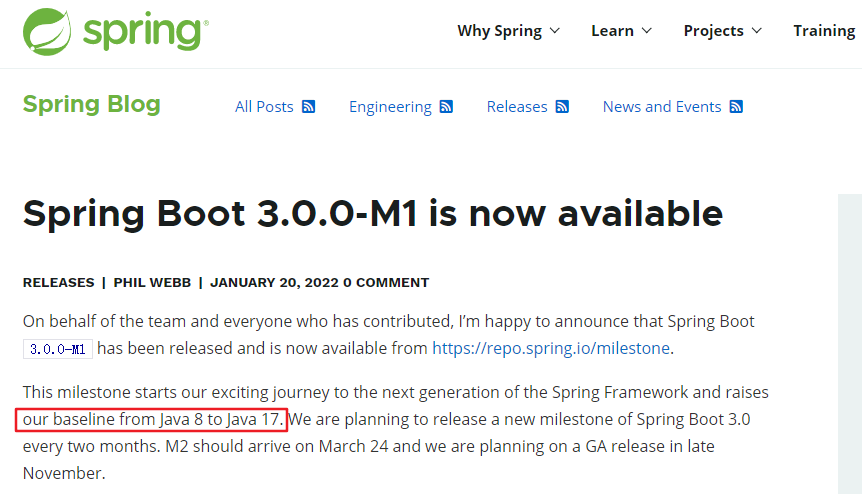
意味着:springboot3.0 是需要用java17和spring6.0为基础建设。如果从企业选型最新springboot3.0作为架构来说,它搭配jdk17肯定是标配了。
3 JDK的下载
- 下载网址(Oracle公司官网):www.oracle.com
- 下载步骤:如图所示,在官网底部选择Developers开发者
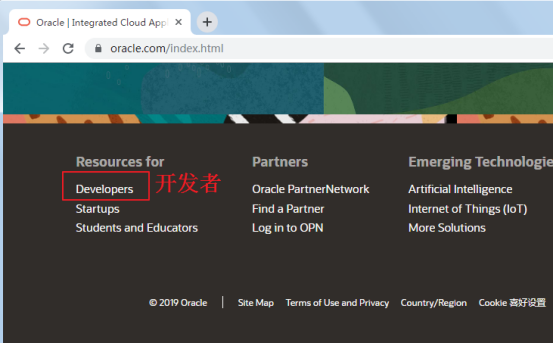
(1)在Developers页面中间的技术分类部分,选择Java,单击进入,如图所示:
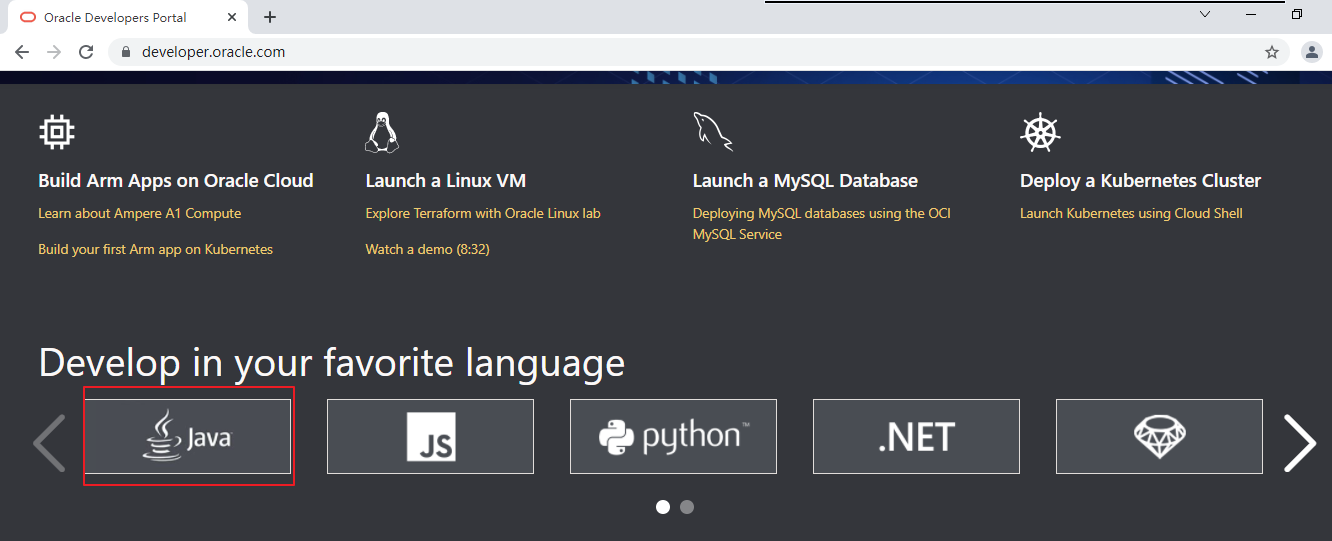
(2)这里展示的是最新Java版本,例如Java17。单击Download Java,然后选择具体的版本下载。
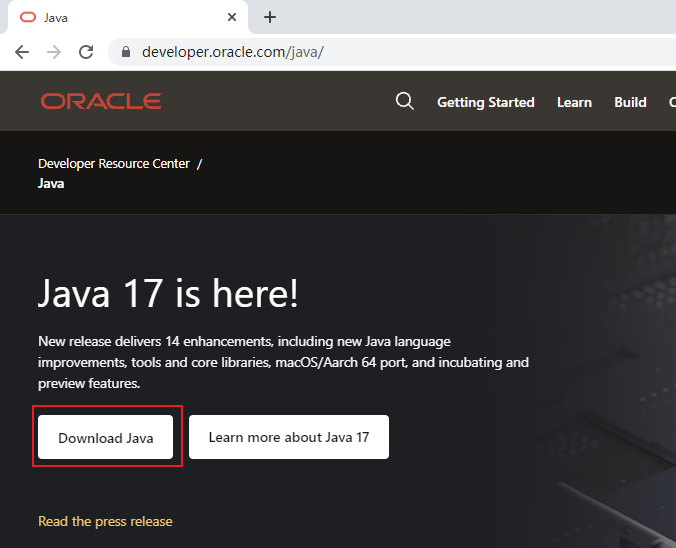
(3)选择Download Java按钮后
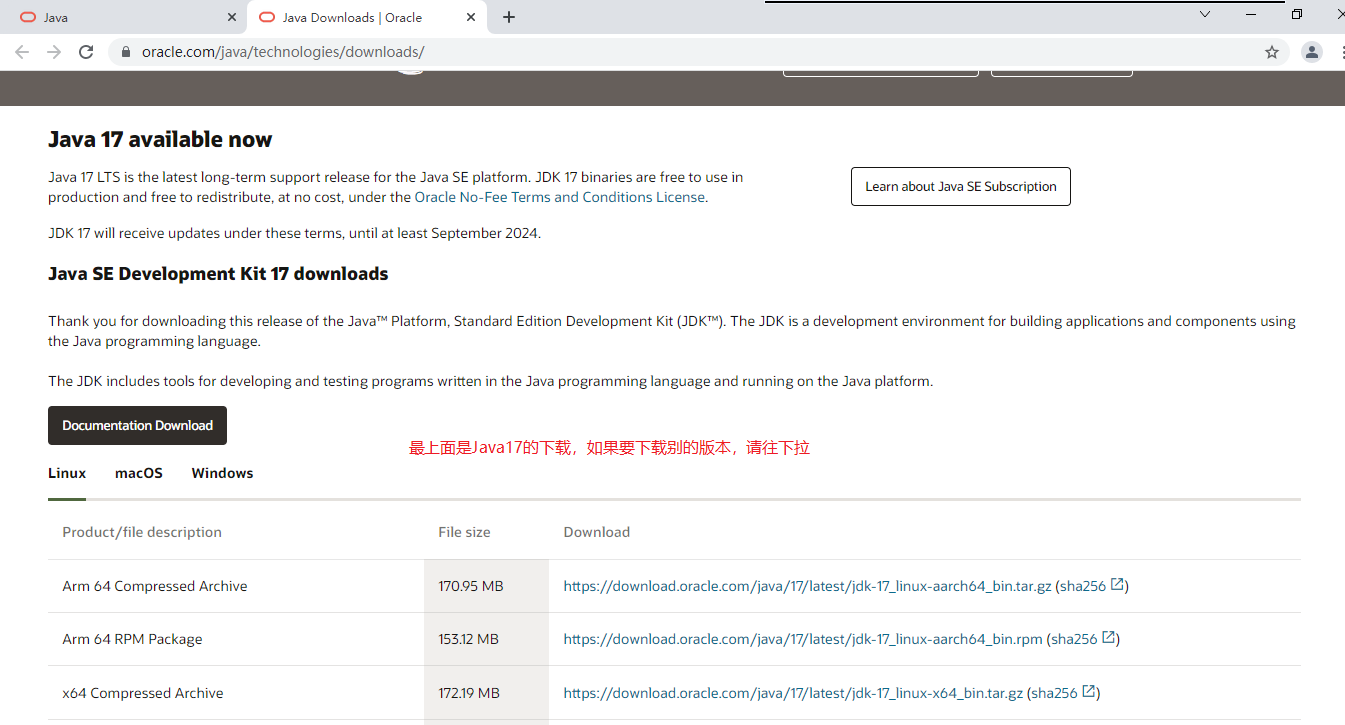
(4)如果想安装Java8 可以选择如下位置:
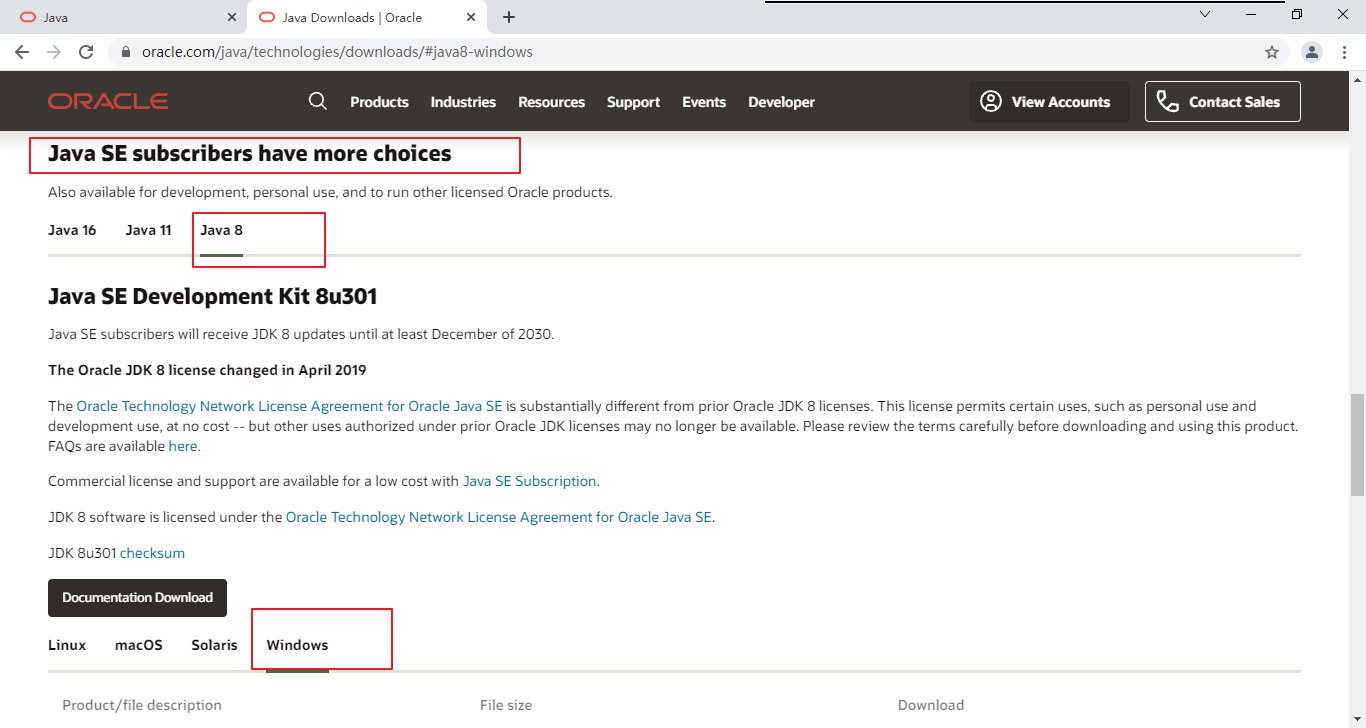
(5)选择Accept License Agreement,
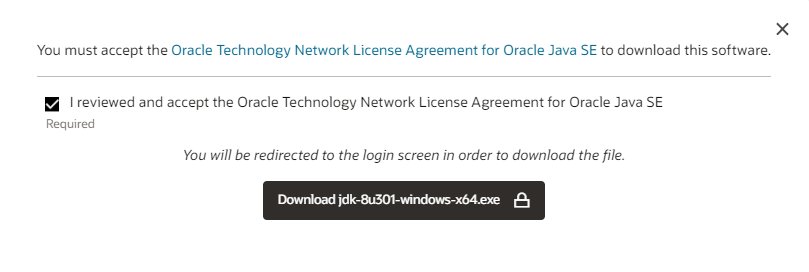
(6)注册或登录后下载:
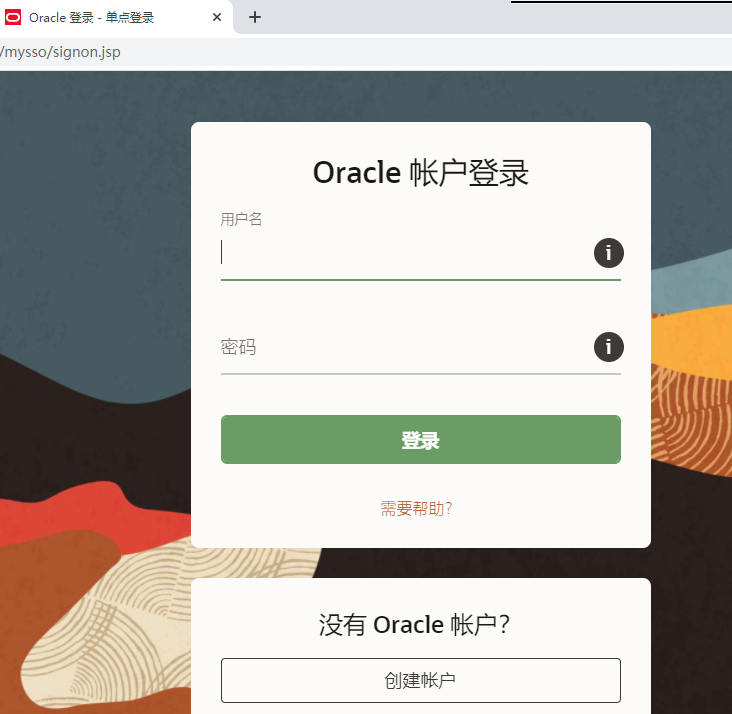
(7)如果需要安装其它版本,可以选择Java archive:

接着进行选择下载即可:
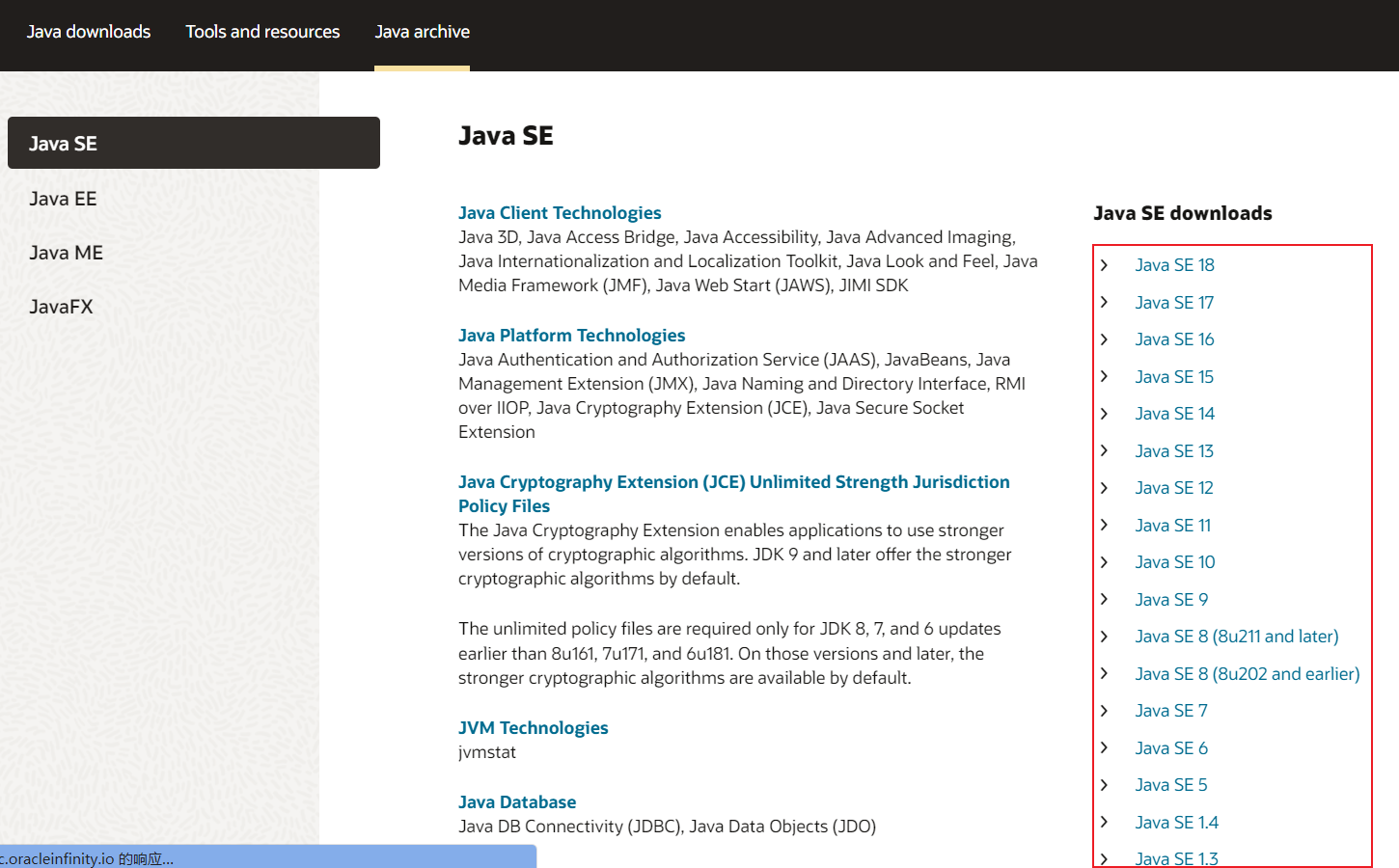
4 JDK的安装
- 安装说明
- 傻瓜式安装,下一步即可。
- 建议:安装路径不要有中文或者空格等特殊符号。
- 本套课程会同时安装JDK8 和 JDK17,并以JDK17为默认版本进行讲解。
- 安装步骤:
(1)双击jdk-17_windows-x64_bin.exe文件,并单击下一步,如图所示:
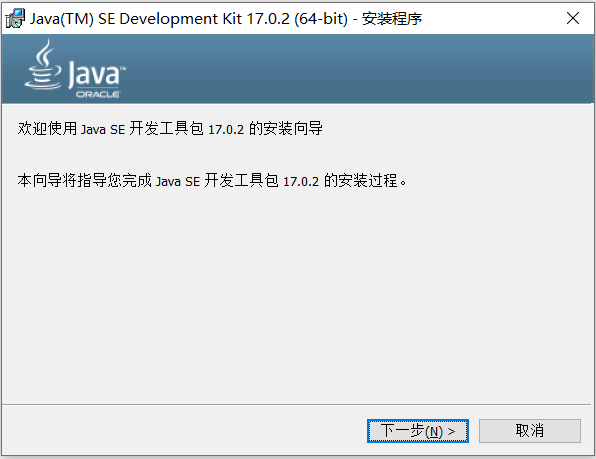
(2)修改安装路径,单击更改,如图所示:
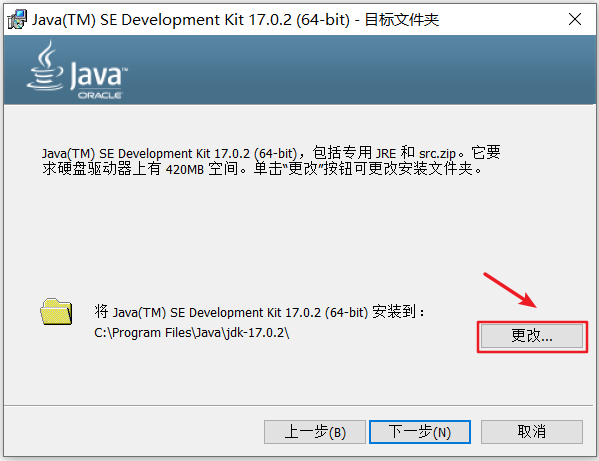
(3)将安装路径修改为D:\develop_tools\jdk\jdk-17.0.2\,并单击下一步,如图所示:
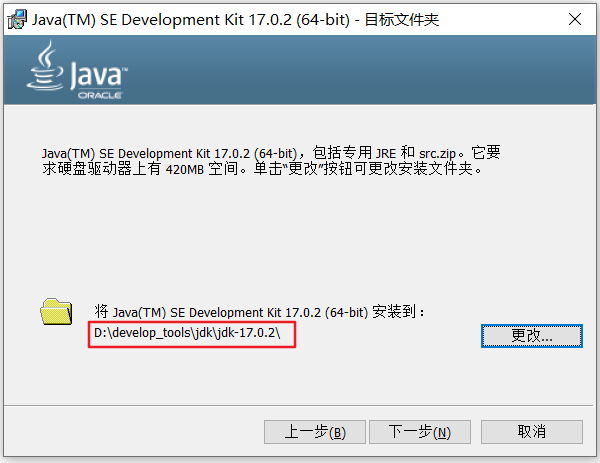
(4)稍后几秒,安装完成,如图所示:
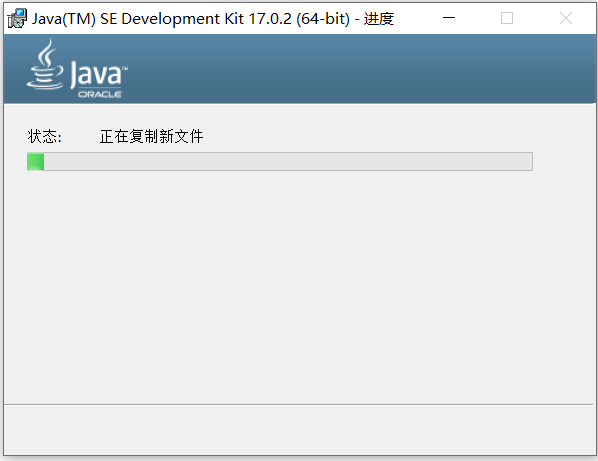
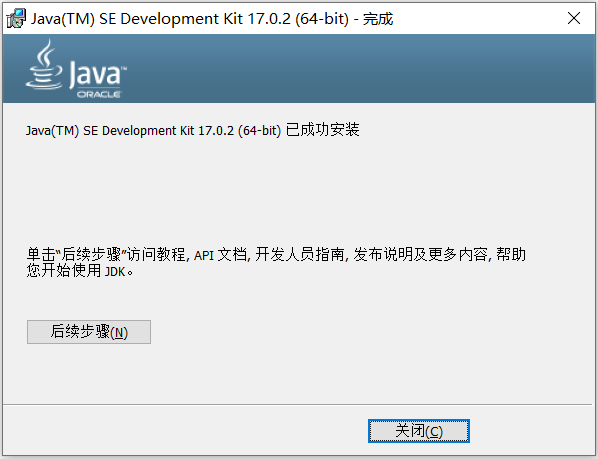
5 配置path环境变量
5.1 理解path环境变量
什么是path环境变量?
答:window操作系统执行命令时,所要搜寻的路径。
为什么配置path?
答:希望在命令行使用javac.exe等工具时,任意目录下都可以找到这个工具所在的目录。
以JDK为例演示
我们在C:\Users\songhk目录下使用javac命令,结果如下:
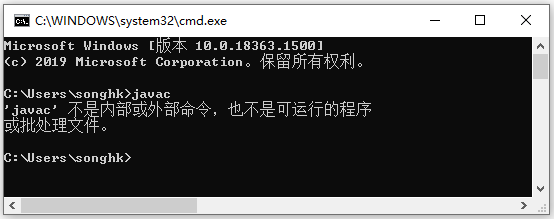
我们在JDK的安装目录的bin目录下使用javac命令,结果如下:
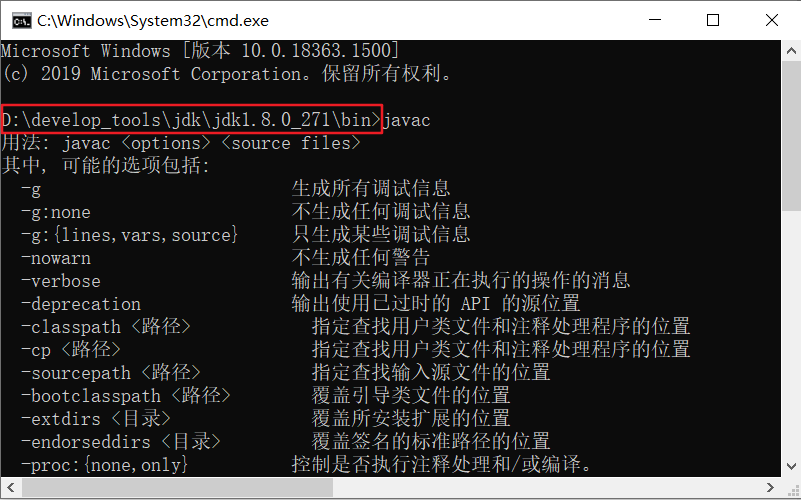
我们不可能每次使用java.exe,javac.exe等工具的时候都进入到JDK的安装目录下,太麻烦了。这时就需要配置path环境变量。
5.2 JDK8配置方案1:只配置path
- 步骤:
(1)打开桌面上的计算机,进入后在左侧找到此电脑,单击鼠标右键,选择属性,如图所示:
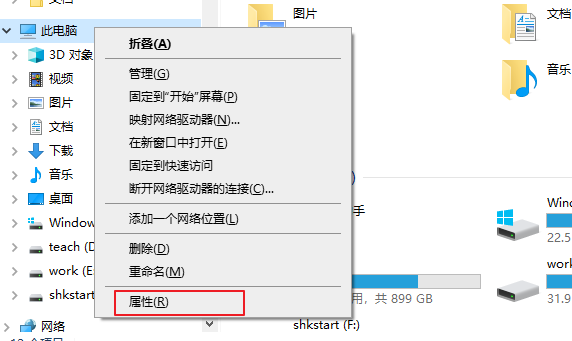
(2)选择高级系统设置,如图所示:
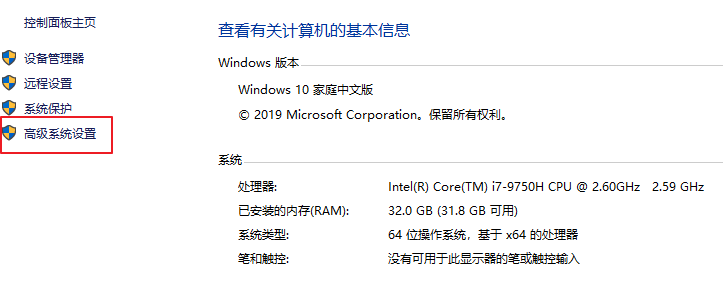
(3)在高级选项卡,单击环境变量,如图所示:
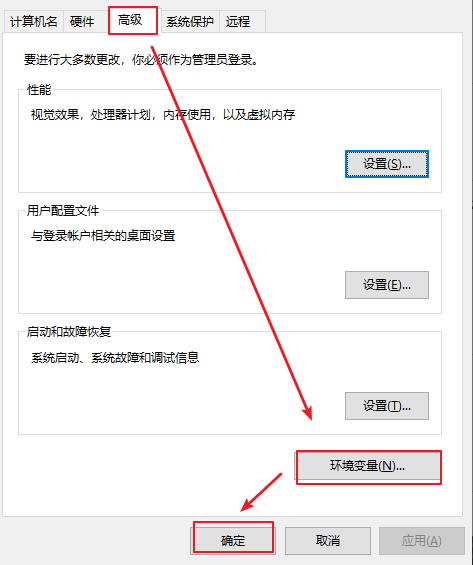
(4)在系统变量中,选中Path 环境变量,双击或者点击编辑 ,如图所示:
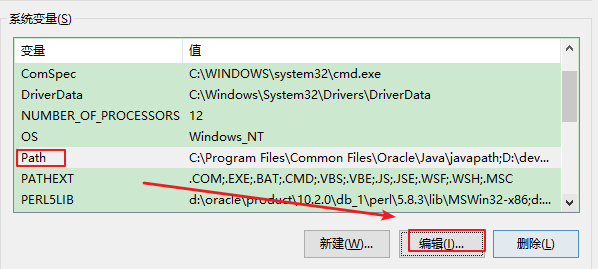
(5)点击新建,填入D:\develop_tools\jdk\jdk1.8.0_271\bin ,并将此值上移到变量列表的首位。如图所示:
- 编辑模式1:
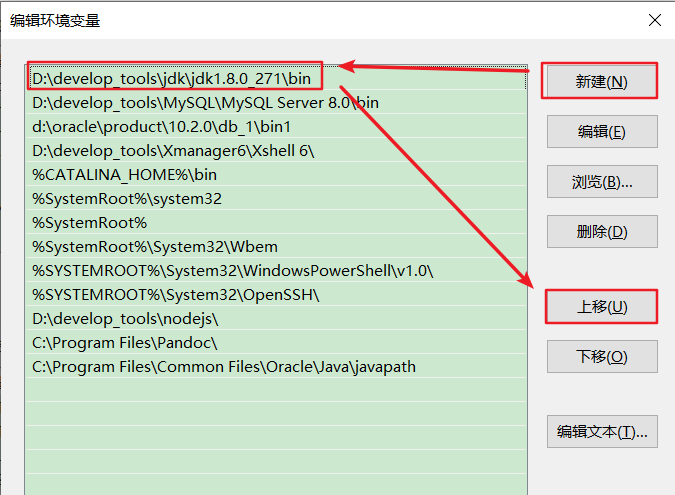
- 编辑模式2:(注意,结尾需要有英文模式下的;)
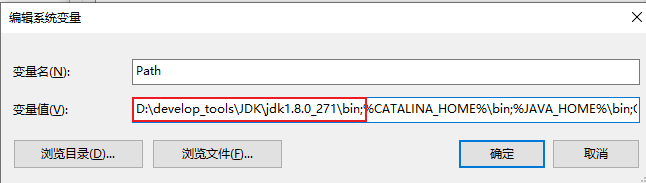
(6)环境变量配置完成,重新开启DOS命令行,在任意目录下输入javac 或java命令或java -version,运行成功。
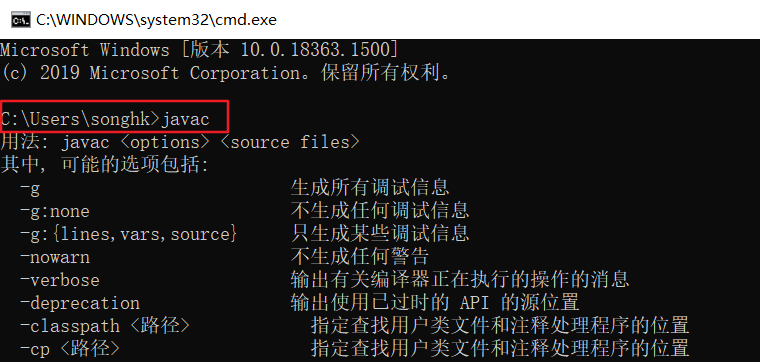
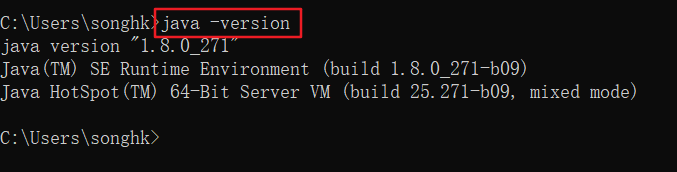
5.3 JDK8配置方案2:配置JAVA_HOME+path(推荐)
- 步骤:
(1)打开桌面上的计算机,进入后在左侧找到计算机,单击鼠标右键,选择属性,如图所示:
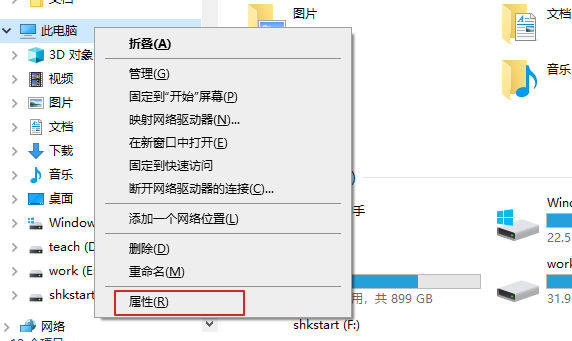
(2)选择高级系统设置,如图所示:
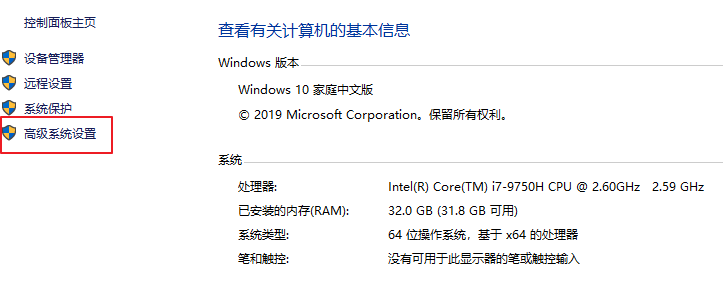
(3)在高级选项卡,单击环境变量,如图所示:
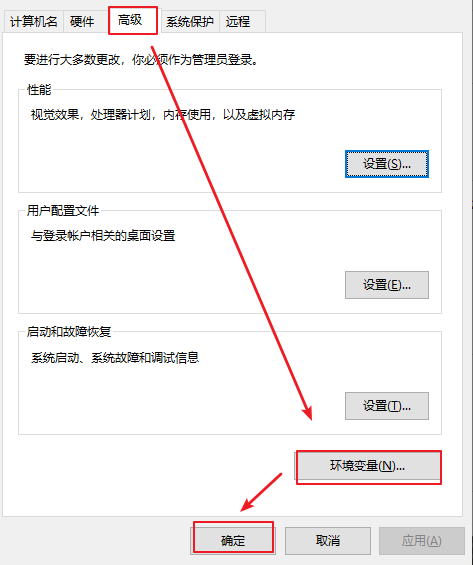
(4)在系统变量中,单击新建 ,创建新的环境变量,如图所示:
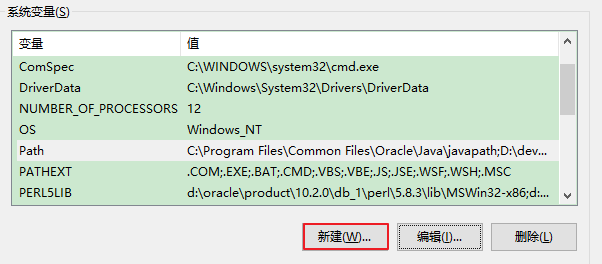
(5)变量名输入JAVA_HOME,变量值输入 D:\develop_tools\jdk\jdk1.8.0_271 ,单击确定,如图所示:
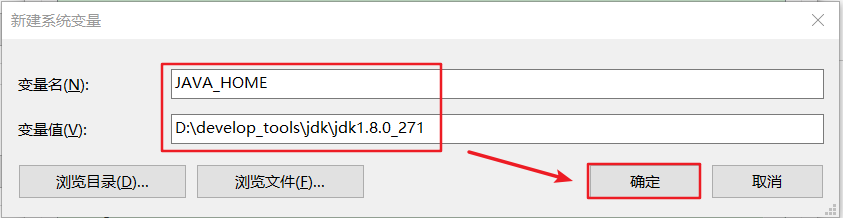
(6)选中Path 环境变量,双击或者点击编辑 ,如图所示:
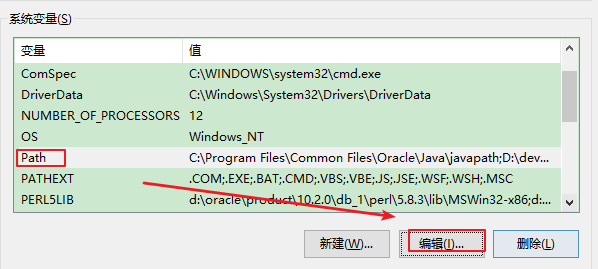
(7)在变量值的最前面,键入%JAVA_HOME%\bin。如图所示:
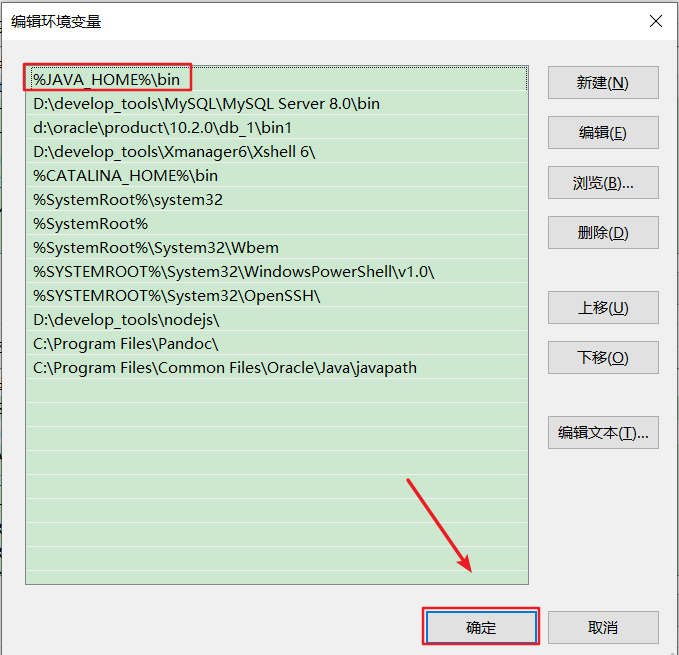
注意:强烈建议将%JAVA_HOME%\bin声明在path环境变量中所有变量的最前面!
(8)环境变量配置完成,重启DOS命令行,在任意目录下输入javac 或java命令或java -version,运行成功。
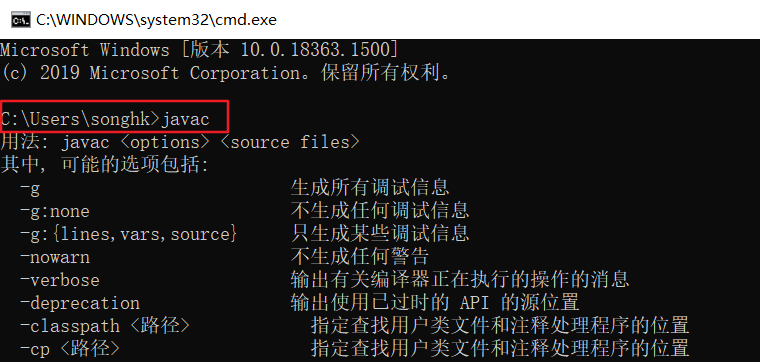
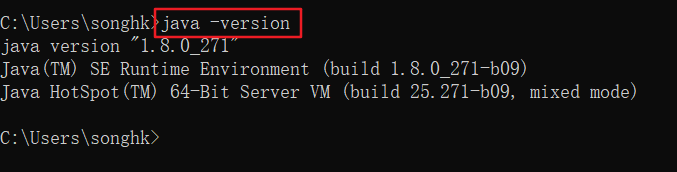
我想说:
有的书籍、论坛、视频上还提到配置classpath,用于指名class文件识别的路径。其实是没必要的,反而建议大家如果配置了classpath环境变量,要删除。对于初学者,反而不友好。
小结如下:
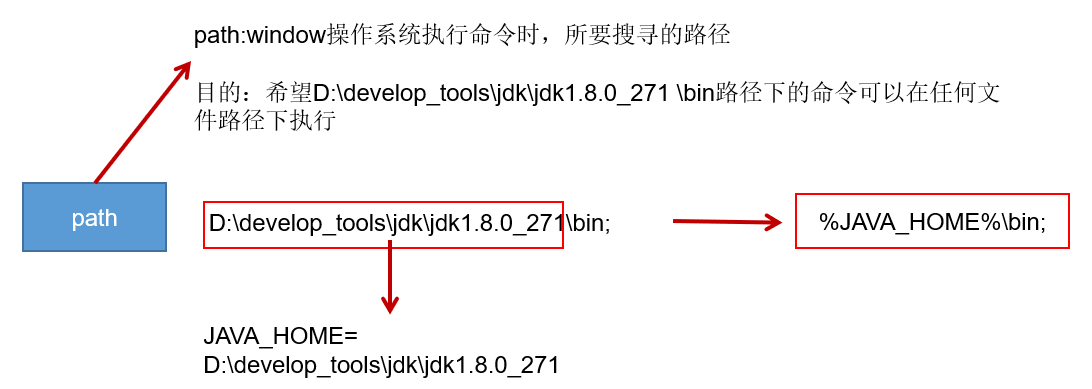
5.4 JDK17配置方案:自动配置
不管大家有没有提前安装JDK8或其它版本JDK,在我们安装完JDK17之后,理应按JDK8的方式配置path环境变量。但是,我们发现在安装完JDK17以后,配置环境变量之前,执行CMD指令:
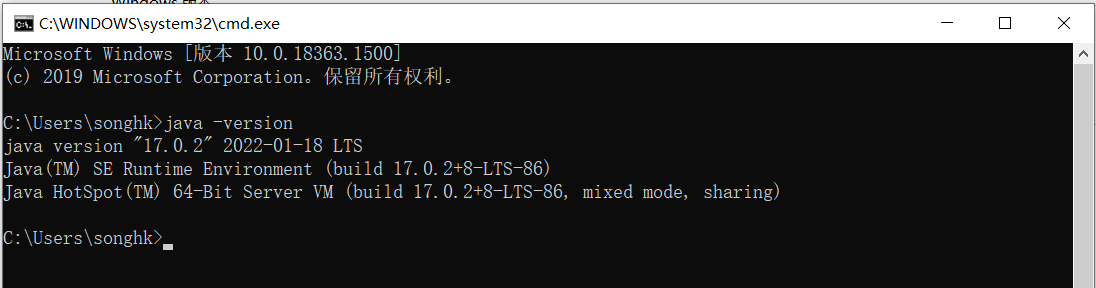
竟然成功了!而且是17.0.2版本。因为JDK17在安装之后,自动进行了环境变量的配置。如下:
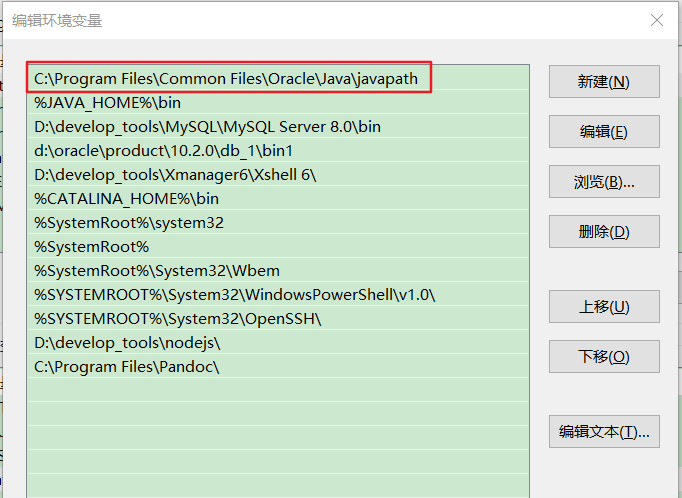
这里建议,将JDK17安装的路径,设置为JAVA_HOME,并将%JAVA_HOME%\bin上移到首位。
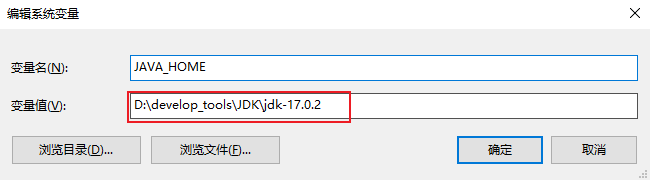
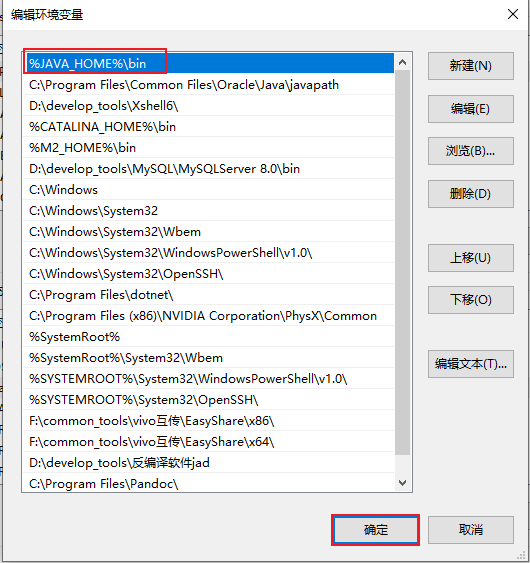
思考:如果你仍然希望在JDK8下开发Java程序?如何做呢?


